En este tutorial veremos en ABAP: Crear tabla transparente (Tabla Z)
Una tabla transparente es un conjunto de definiciones de campos almacenados en el diccionario de SAP, que a diferencia de una estructura, puede «llenarse» con información.
Paso 1: Dominios y Elementos de Datos
Para ver como crear un Dominio y un Elemento de Datos, puedes ver el post anterior ABAP: Creación de Dominio y Elemento de Datos.
Paso 2: Creación de la tabla
Una vez tenemos creados los Dominos y Elementos de Datos, crearemos la Tabla Z.
- Transacción SE11
- Definimos la descripción de usuario y la clase de entrega.
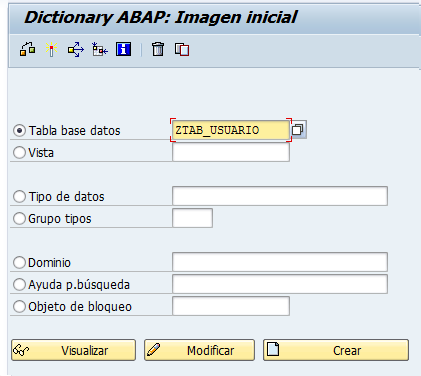
- Creamos los campos de la tabla y le asignamos el elemento de datos.
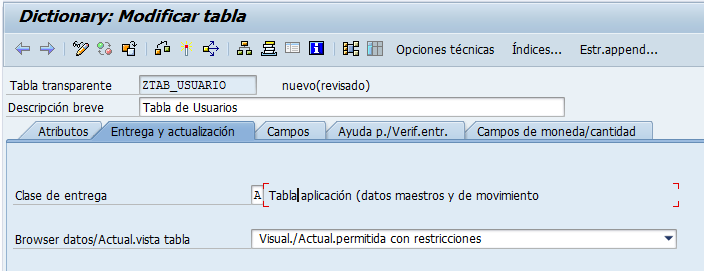
Clase de Entrega: Se utiliza para controlar el transporte de datos de la tabla para una instalación, actualización o cópia del cliente y el transporte. También se utiliza para el mantenimiento extendido de la tabla. Para la mayoría de los casos se utilizara el tipo A.
Actualización Vista Tabla: Se utiliza para las vistas de la tabla, vistas y mantenimiento , en nuestro caso seleccionamos Vista/actualización permitida con restricciones.
- Definimos los campos de la tabla y le asignamos el elemento de datos a cada uno
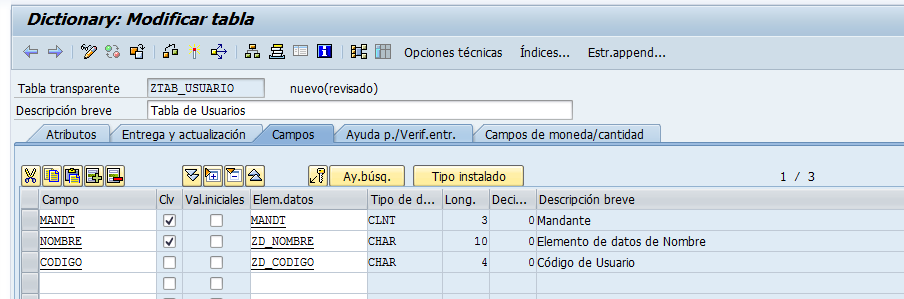
Deberemos de marcar la clave de la tabla, como Elementos de datos hemos utilizado los creados en el Paso 1.
- Configurar Opciones Técnicas de la tabla y definir los parámetros de memoria lógicos
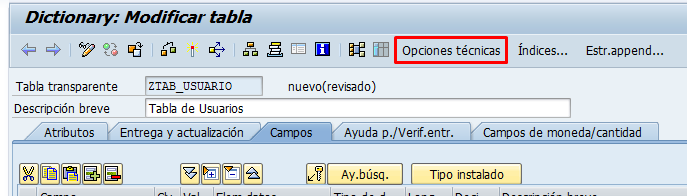
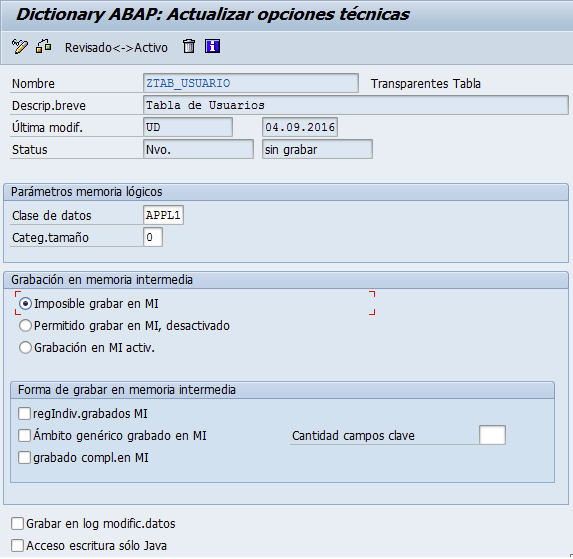
Más adelante en el apartado Configuración de Opciones Técnicas se explican para que sirve cada uno de estos parámetros
- Definir categoría de aplicación de la tabla, en el menú de opciones superior Detalles > Categoría de Apliación
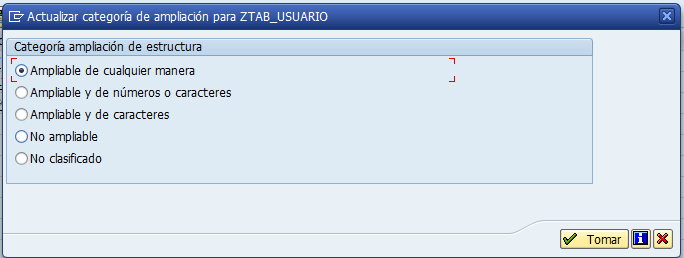
En función del tipo, definiremos como ampliaremos la tabla en el futuro, en nuestro caso seleccionamos Ampliable de cualquier manera.
- Guardamos y Activamos
Con estos pasos ya tenemos creada nuestra tabla y lista para trabajar con ella.
Configuración de Opciones Técnicas
Clase de datos
Estos son los tres tipos mas habituales de clases de datos:
- APPL0: Los valores de la tabla se cambian muy poco. Por ejemplo los datos de direcciones (nombre, dirección, teléfono, …)
- APPL1: Los valores de la tabla se cambian frecuentemente. Por ejemplo los datos de mercancías en el almacén, en el que las cantidades varían continuamente.
- APPL2 : Los valores se definen cuando se instala el sistema y raramente se cambian. Por ejemplo la tabla de códigos de país.
Categ. Tamaño
Se utiliza para definir el tamaño que espera alcanzar la tabla. Si definimos un tipo de tabla y superamos el número de registros, se añadirá automáticamente mas espacio a la tabla. Elegir el tamaño de tabla correcto evita la creación de extensiones de tabla y la perdida de espacio.
Grabación en Memoria Intermedia
- Imposible Grabar en MI: Grabar en MI no esta permitido. Se utiliza esta opción en programas que siempre necesitan los datos recientes de la tabla o donde la tabla se actualiza con frecuencia.
- Permitido grabar en MI desactivado: Grabar en MI esta permitido, los programas que acceden a la tabla funcionan correctamente con y sin la MI, el rendimiento depende del tamaño de la tabla y del acceso a la misma. Inicialmente esta desactivado ya que no es posible saber que registros están en el sistema. Puede activarse en cualquier momento.
- Grabación en MI activada: La tabla se graba en MI (Es necesario definir la forma de grabar en MI)
- Formas de grabar en MI:
- Reg. Indiv. Grabados en MI: El sistema graba todos los registros en MI cuando se accede al registro de la tabla interna.
- Ámbito genérico grabado en MI: Cuando se accede a un registro de la tabla, todos los registros relacionados con el mismo se cargan a la MI.
- Grabado compl. en MI: Sólo se guardan en la MI los registros de la tabla a los que se accede.
- Grabar en Log de Modific. Datos: Marca este flag cuando quieras que se guarden en un Log los cambios de registros en la tabla. Se registrara los UPDATE y DELETE.
Para ver mas tutoriales de SAP, pulse en el siguiente enlace: Listado de tutoriales